
Brian Curtis
0
4987
476
Jeśli korzystasz ze wspólnego komputera, prawdopodobnie korzystasz ze wspólnej przeglądarki. Jeśli wolisz mieć spersonalizowane ustawienia przeglądarki, prywatną historię wyszukiwania i wszystkie rzeczy, które są dostarczane z własną przeglądarką, powinieneś używać funkcji niestandardowych profili Google Chrome.
Jak skonfigurować niestandardowe profile w Chrome
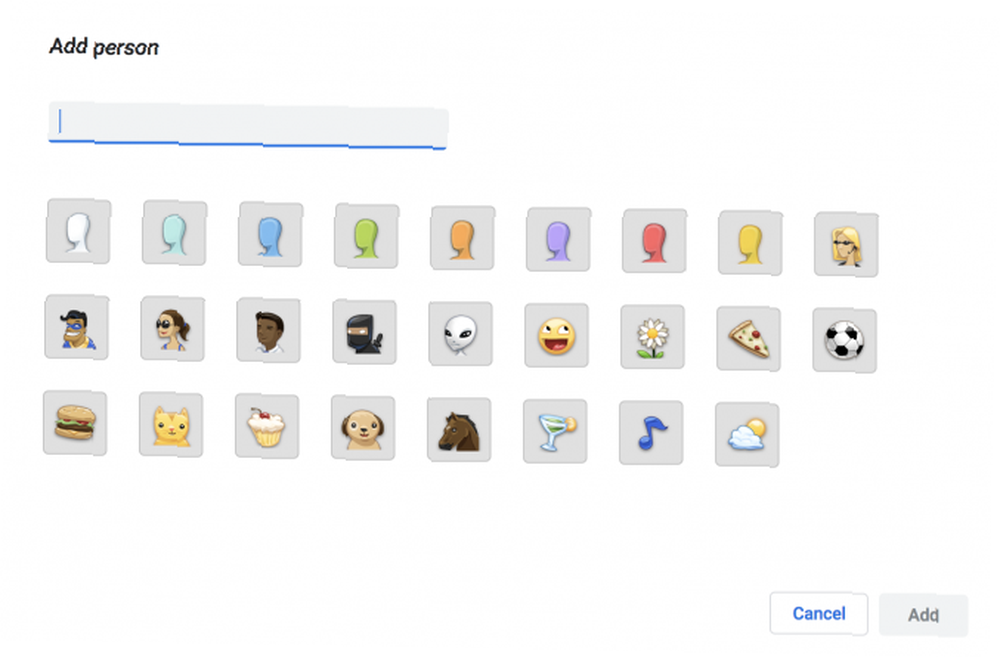
Aby skonfigurować niestandardowy profil w Google Chrome:
- Kliknij swoje zdjęcie profilowe lub nazwę w prawym górnym rogu Chrome. Kliknij Zarządzaj ludźmi> Dodaj osobę. Możesz także przejść do tego ustawienia w menu Chrome pod Ludzie > Dodaj osobę.
- Wybierz nazwę i zdjęcie dla nowego profilu i kliknij Dodaj.
- Otworzy się nowe okno Chrome, zachęcając nowego użytkownika do zalogowania się na swoje konto Chrome.
Jak przełączać profile w Chrome
Po skonfigurowaniu wszystkich profili możesz przełączać profile, klikając zdjęcie profilowe lub nazwę w prawym górnym rogu i wybierając profil, do którego chcesz uzyskać dostęp z listy w menu.
Możesz również uzyskać dostęp do tej listy w menu Chrome w obszarze Osoby:

Jak usunąć profil w Chrome
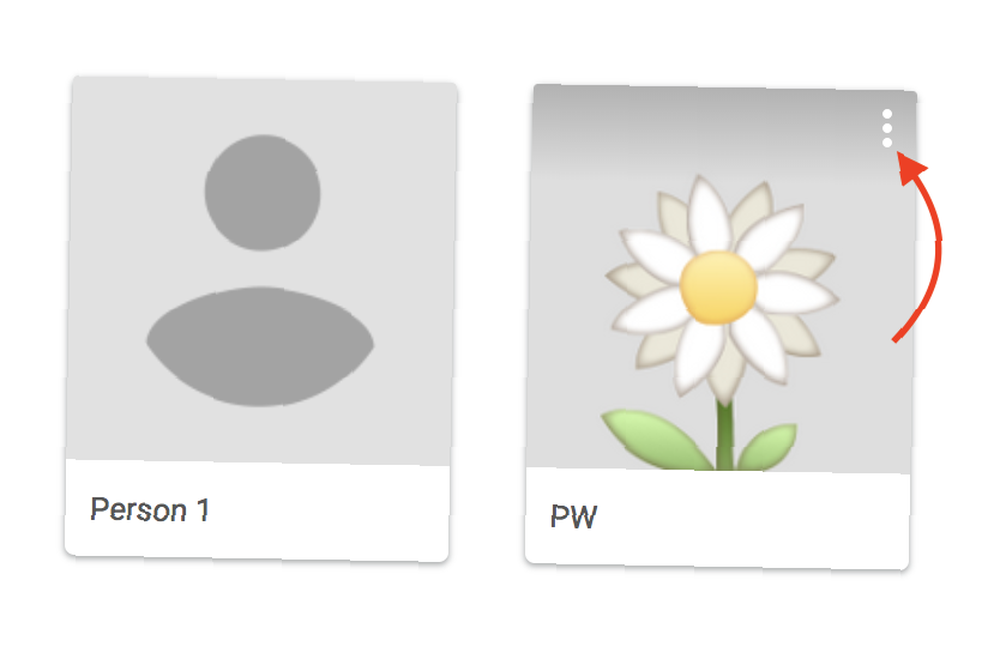
Jeśli chcesz usunąć profil, możesz to zrobić, wykonując następujące czynności:
- Kliknij swoje zdjęcie profilowe na nazwisko w prawym górnym rogu Chrome> Zarządzaj ludźmi.
- Kliknij przycisk menu (trzy kropki) w prawym górnym rogu zdjęcia profilowego użytkownika, którego chcesz usunąć.
- Kliknij Usuń tę osobę.
Usunięcie profilu oznacza, że ich zakładki, historia przeglądania, hasła i wszelkie inne ustawienia Chrome są usuwane z komputera. (Jeśli zostali zalogowani na swoje konto Google na komputerze i ich ustawienia zostały zsynchronizowane z kontem Google, nadal powinni mieć dostęp do informacji o Chrome na innych urządzeniach).
Możesz także wykazać się kreatywnością, korzystając z niestandardowych profili Chrome. 5 niestandardowych profili Chrome, które powinieneś zacząć używać. 5 niestandardowych profili Chrome, które powinieneś zacząć używać. Jedna funkcja Chrome jest często pomijana: możliwość posiadania wielu profili użytkowników. Pokażemy Ci, jak mogą ułatwić Ci życie. I tak, możesz używać profili w przeglądarce Firefox i innych przeglądarkach. . Zamiast używać go tylko do umożliwienia innym korzystania z przeglądarki Chrome, możesz także użyć go do tworzenia profilów służbowych i domowych, aby sprawdzić, czy rozszerzenia przeglądarki sieją spustoszenie podczas przeglądania Internetu i nie tylko.











